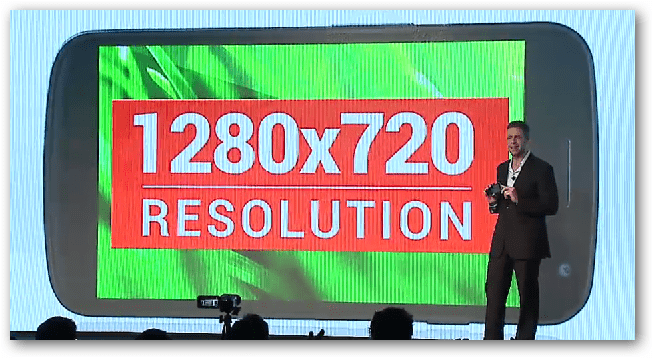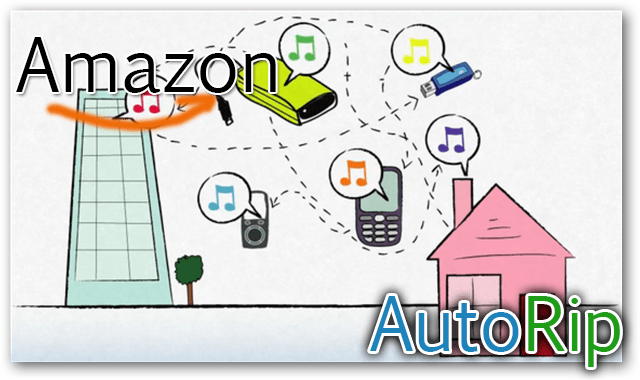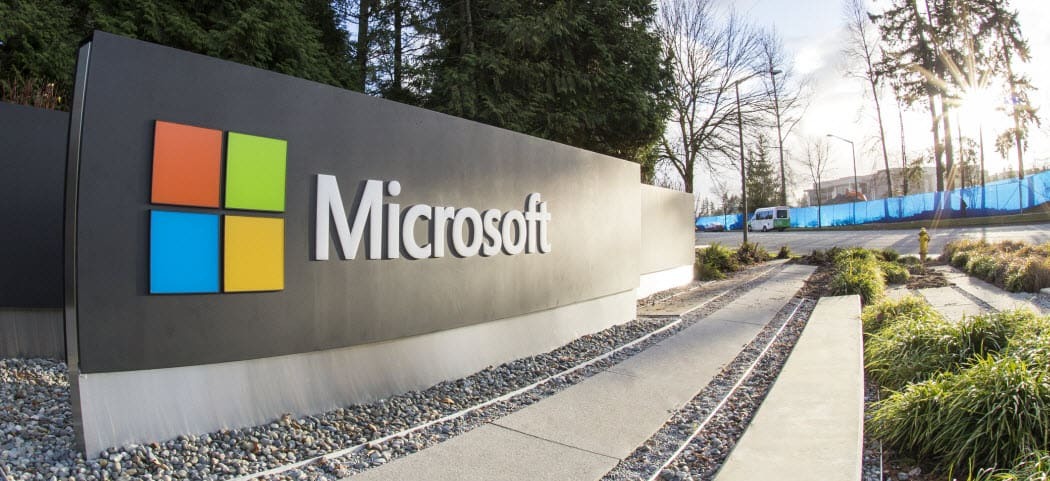Kuidas lubada Windows 10-s ärkveloleku lubamine
Microsoft Windows 10 Networking / / March 18, 2020
Viimati uuendatud

Wake-on-LAN on täiustatud funktsioon, mis võib olla abiks paljude kodu- ja ärivõrgustike loomise stsenaariumide korral. Siin on ülevaade selle kasutamisest Windows 10-ga.
Varem vaatasime Windows 8-s Wake-on-LAN (kohtvõrk), mida me siin põhjalikult puudutasime, arutades stsenaariume, milleks see vahva funktsioon võiks olla käepärane. Selles artiklis käsitleme samu samme Windows 10 kasutajate jaoks.
Miks kasutamine on LAN-äratus?
Lihtsalt selleks, et anda teile kiire ülevaade, miks see teile kasulik oleks:
- Nõudmisel juurdepääs võrgu failidele ja ressurssidele - te ei pea arvutit pidevalt sisse lülitama.
- Energiatõhusus, näete kommunaalmaksete vähenemist, kuna te ei pea oma süsteemi pidevalt hoidma.
- Suurepärane arvuti kaughalduse jaoks, nii et pääsete juurde arvutile, mis võib asuda üle ruumi või ülakorrusel.
Kuidas see töötab?
Kui LAN-i äratus on sisse lülitatud, kuulab teie arvuti puhkeolekus olles MAC-aadressi sisaldava „võlupaketi”. Arvuti saab üles äratada, saates talle võlupaketi teisest võrgu seadmest. Jällegi saate selle funktsiooni kohta rohkem teada saada
Millised on nõuded?
Võimalik, et teie arvutil pole selle funktsiooni jaoks kõiki nõudeid, mis hõlmavad järgmist:
- Etherneti ühendus.
- Kahe või enama arvuti vaheline võrgutasand.
- Arvuti peab olema kummaski Une- või talveunerežiim selleks, et see toimiks.
Wake'i lubamine LAN-is Windows 10-s
Vajutage Windowsi klahv + X avada peidetud kiire juurdepääsu menüüja valige Seadmehaldus.
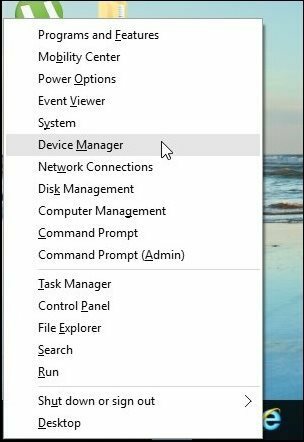
Laienda Võrguadapterid Valige seadmepuust oma Etherneti adapter, paremklõpsake sellel ja seejärel valige Omadused.
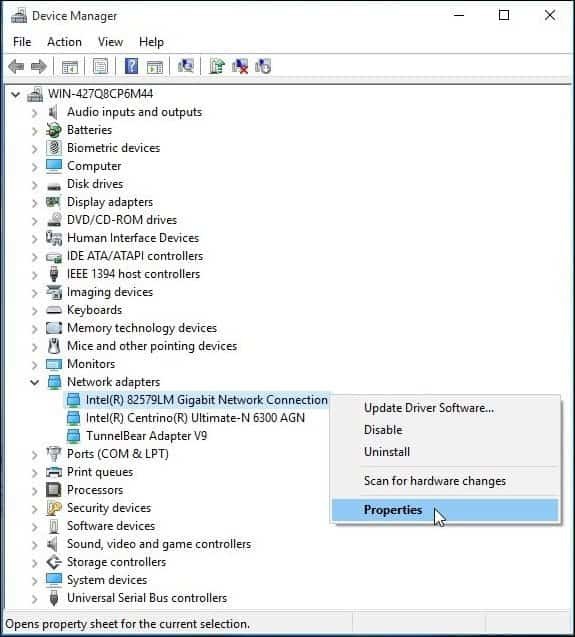
Seejärel valige Toitehaldus ja märkige ära kõik kolm allpool näidatud kasti.
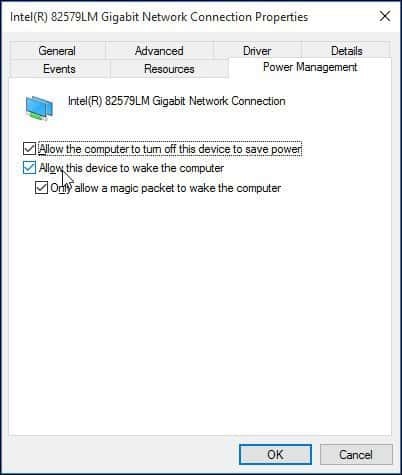
Järgmisena valige Täpsemad vahekaardil kerige allapoole Vara kasti ja valige Ärka võlupaketi peal ja veenduge, et see oleks lubatud Väärtus seejärel klõpsake nuppu Okei.
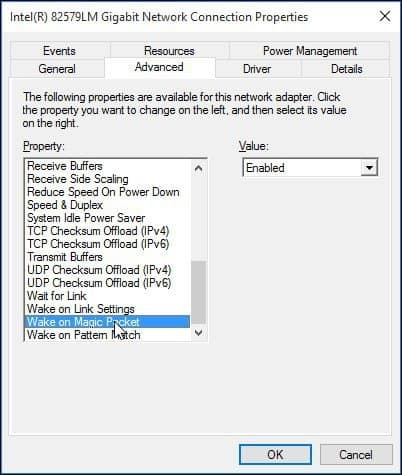
Wake'i konfigureerimine LAN-is
Asjade hõlpsaks tegemiseks leidsin selle hõlpsasti kasutatava utiliidi - lihtsalt helistati Äratus-on-LAN mille saate alla laadida siin tasuta.
See mugav utiliit nõuab minimaalset seadistamist ja seda on lihtne konfigureerida.
Laske MAC-aadressil kaugarvuti jaoks valmis olla, mida soovite üles äratada. MAC-aadressi leidmiseks veenduge, et arvuti on ühendatud ruuteriga juhtmega Etherneti ühenduse kaudu. Ühendage lahti kõik võimalikud traadita ühendused.
Avage menüü Seadistused võrgu- ja ühiskasutuskeskus. Klõpsake paremas ülanurgas oleval Etherneti ühendusel. Klõpsake aknas Etherneti olek üksikasju ja siis näete füüsilist MAC-aadressi.
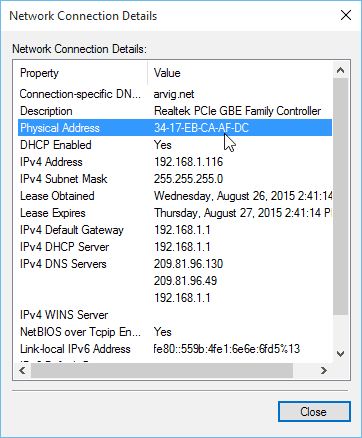
Pärast Wake-on-LAN allalaadimist ja installimist käivitage utiliit ja valige Fail> Uus host.
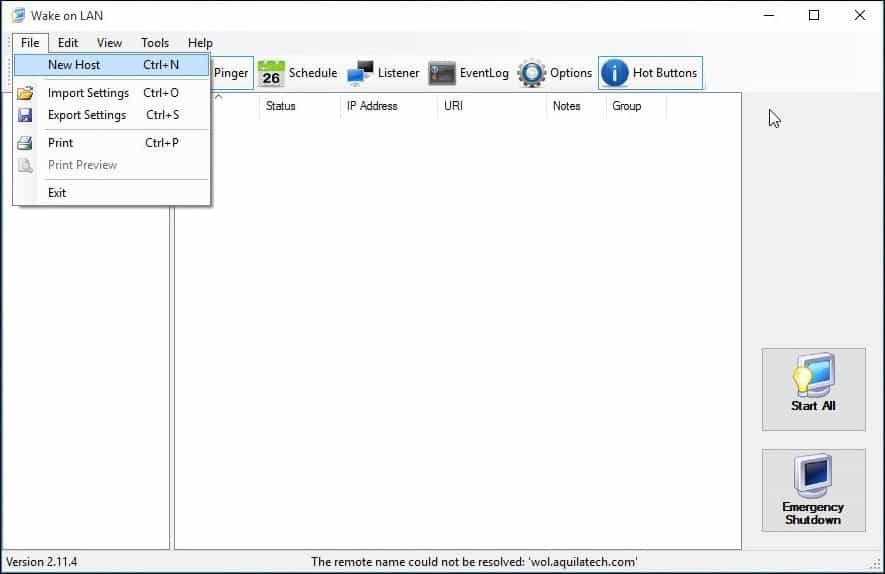
Sisestage vahekaardi Ekraani atribuudid masina nimi ja soovi korral ka rühma nimi.
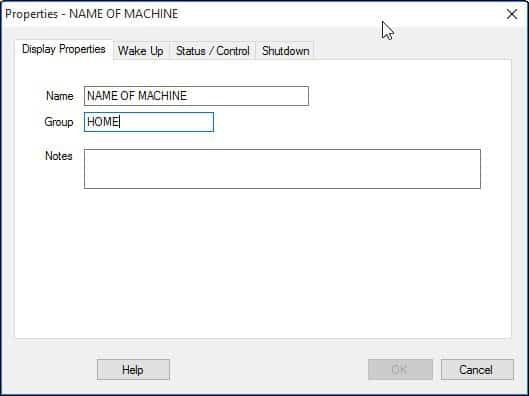
Valige Ärka üles ja sisestage järgmine teave:
- Kaugmasina MAC-aadress
- Valige Broadcast IP
- Edastamise jaoks jäta vaikeseade.
- Sisestage masina hostinimi FQDN / IP jaoks - selle teabe kaugmasina kohta leiate alt Windowsi klahv + X> Süsteem> Arvuti nimi:
- Klõpsake loendikastis IPv4 ja valige oma füüsiline Etherneti adapter
- Klõpsake nuppu Okei
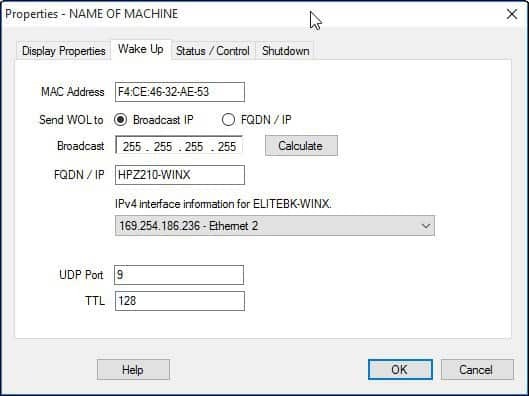
Kuidas arvutit äratada:
Paremklõpsake arvutil Wake on LAN utiliidil ja valige loendist “Wake Up”.
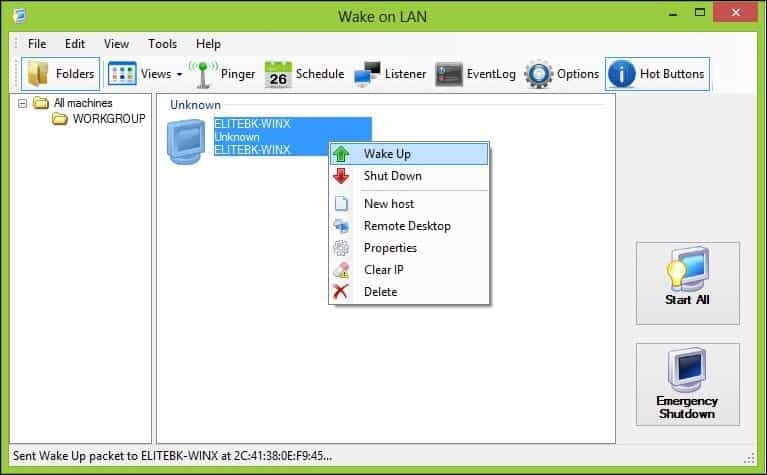
See selleks! Kui teil on probleeme selle töölerakendamisega, lugege allpool mõnda tõrkeotsingu näpunäidet.
Wake-on-LAN tõrkeotsing
Kui arvuti ei ärka, võib sellel olla paar põhjust.
Wake-on-LAN peab olema lubatud arvuti BIOS-is või püsivaras. Selleks peate oma BIOS-i laadimise kohta tutvuma oma arvuti dokumentatsiooniga.
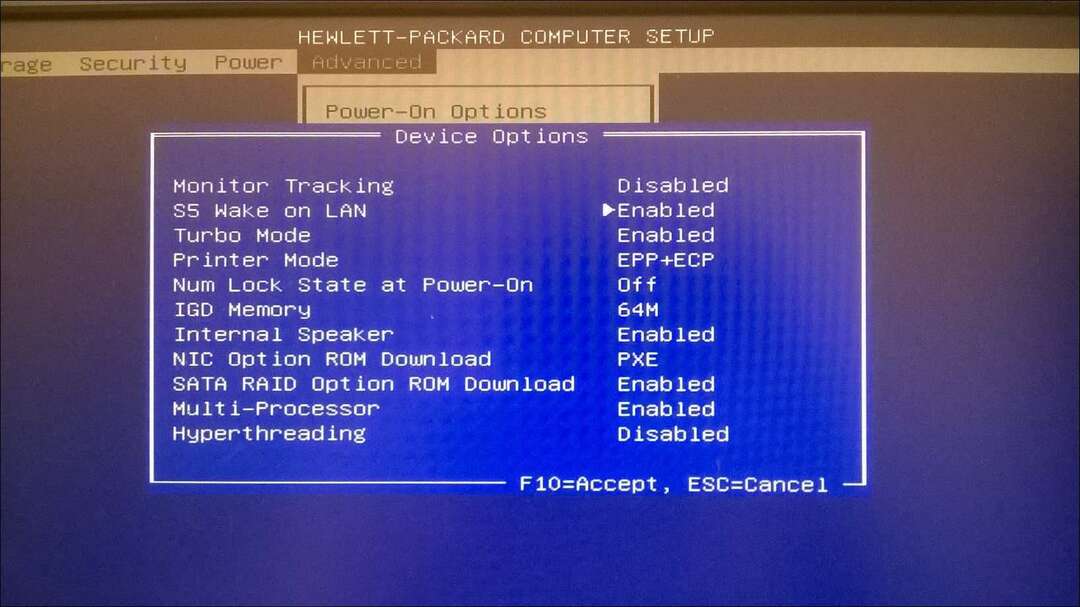
Kiire käivitamine, mis on hübriid olek, mis võeti esmakordselt kasutusele aastal 2006 Windows 8 võib häirida Wake On LAN-i töötamist. Selle keelamiseks vajutage Windowsi klahv + X siis Toitevalikud.
Klõpsake nuppu Valige, mida toitenupud teevad siis klõpsake nuppu Muutke sätteid, mis pole praegu saadaval.
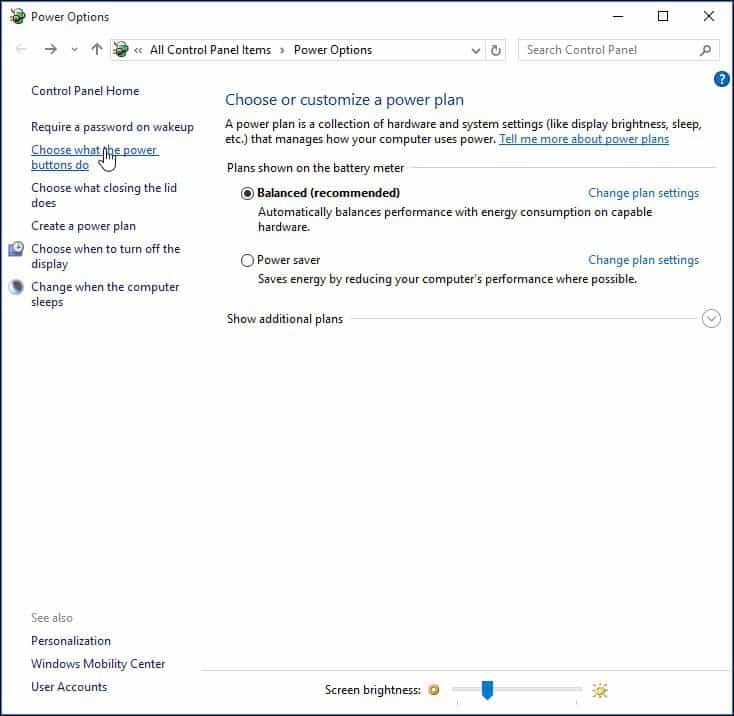
Kerige alla Seiskamise seaded ja eemaldage märge Lülitage kiire käivitamine sisse (soovitatav) siis klõpsake nuppu Salvesta muudatused.
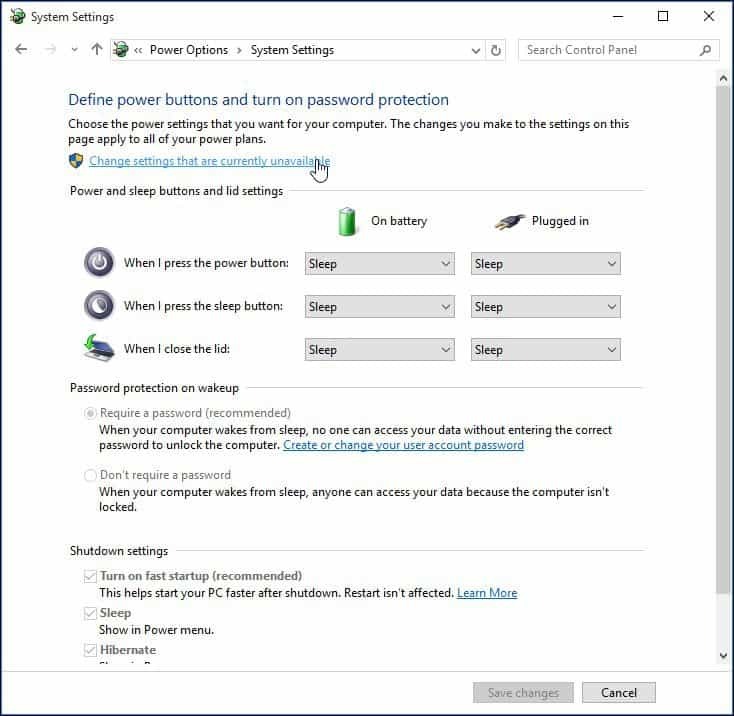
Kui teile meeldib selle funktsiooni kasutamine ja teil on midagi lisada või oma mõtteid Wake-on-LAN utiliidi kohta lisada, siis jätke kommentaar allpool. Kui asjad ikka teie jaoks ei tööta, pöörduge meie poole Windows 10 foorumid täiendava toe saamiseks.